虚拟云服务器制作教程视频,轻松上手!手把手教你制作虚拟云服务器(图文教程)
- 综合资讯
- 2025-03-19 11:16:40
- 3
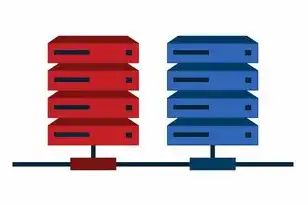
轻松学习虚拟云服务器制作!本教程视频/图文并茂,手把手教你从零开始,快速掌握虚拟云服务器制作技巧,无需经验,轻松上手!...
轻松学习虚拟云服务器制作!本教程视频/图文并茂,手把手教你从零开始,快速掌握虚拟云服务器制作技巧,无需经验,轻松上手!
随着云计算技术的不断发展,虚拟云服务器已成为许多企业和个人用户的选择,它具有成本低、扩展性强、易于管理等特点,就为大家带来一份详细的虚拟云服务器制作教程,帮助大家轻松上手。
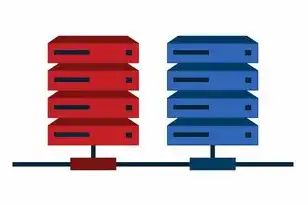
图片来源于网络,如有侵权联系删除
所需工具
- 操作系统:Windows 10、Linux(如CentOS、Ubuntu等)
- 虚拟化软件:VMware Workstation、VirtualBox、Hyper-V等
- 镜像文件:根据需求选择操作系统镜像文件,如Windows Server 2016、CentOS 7等
制作虚拟云服务器步骤
安装虚拟化软件
以VMware Workstation为例,打开软件,点击“创建新的虚拟机”。
选择虚拟机类型
在弹出的“创建新的虚拟机”窗口中,选择“自定义(高级)”。
选择操作系统
在“安装操作系统”步骤中,选择“安装操作系统从光盘映像文件”或“安装操作系统从光盘驱动器”,然后点击“下一步”。
指定虚拟机名称和存储位置
在“命名虚拟机”步骤中,输入虚拟机名称,如“myvm”,然后选择存储位置。
分配处理器和内存
在“处理器配置”步骤中,根据需求分配处理器核心数和内存大小,一般建议分配2核CPU和4GB内存。
创建虚拟硬盘
在“硬盘类型”步骤中,选择“分配一个虚拟硬盘文件”,然后点击“下一步”。
在“硬盘文件大小”步骤中,根据需求设置虚拟硬盘大小,一般建议分配50GB以上空间。
选择虚拟硬盘文件类型
在“文件类型”步骤中,选择“VMDK”。
设置虚拟硬盘存储选项

图片来源于网络,如有侵权联系删除
在“存储选项”步骤中,选择“将虚拟硬盘存储在物理硬盘上”。
创建虚拟机
完成以上步骤后,点击“完成”,虚拟机创建成功。
安装操作系统
将操作系统镜像文件插入虚拟光驱,启动虚拟机,在弹出的安装界面中,根据提示进行操作,完成操作系统安装。
配置网络
安装完成后,进入操作系统,配置网络,以CentOS 7为例,打开终端,执行以下命令:
vi /etc/sysconfig/network-scripts/ifcfg-ens33将文件中的ONBOOT设置为yes,然后重启网络服务:
systemctl restart network安装虚拟化扩展包
在虚拟机中安装虚拟化扩展包,以提高虚拟机的性能,以CentOS 7为例,执行以下命令:
yum install virt-install创建虚拟云服务器
使用virt-install命令创建虚拟云服务器,以下是一个示例:
virt-install --name myvm --ram 4096 --vcpus 2 --disk path=/var/lib/libvirt/images/myvm.img,size=50 --os-type linux --os-variant centos7 --graphics none --console pty,target_type=serialmyvm为虚拟机名称,ram为内存大小,vcpus为CPU核心数,disk为虚拟硬盘路径和大小,os-type为操作系统类型,os-variant为操作系统版本,graphics为图形界面,console为控制台类型。
登录虚拟云服务器
使用虚拟化软件的虚拟机管理功能,登录创建的虚拟云服务器,开始使用。
通过以上步骤,我们已经成功制作了一个虚拟云服务器,在实际应用中,可以根据需求对虚拟机进行优化和配置,以满足不同的业务需求,希望这份教程能帮助大家轻松上手虚拟云服务器制作。
本文链接:https://www.zhitaoyun.cn/1834447.html

发表评论